Quando esce Pokemon Diamante brillante? Data e ora di uscita
A che ora esce Pokemon Diamante brillante? State aspettando con ansia l’uscita di Pokemon Diamante brillante? L’attesissimo gioco arriverà presto …
Leggi l'articolo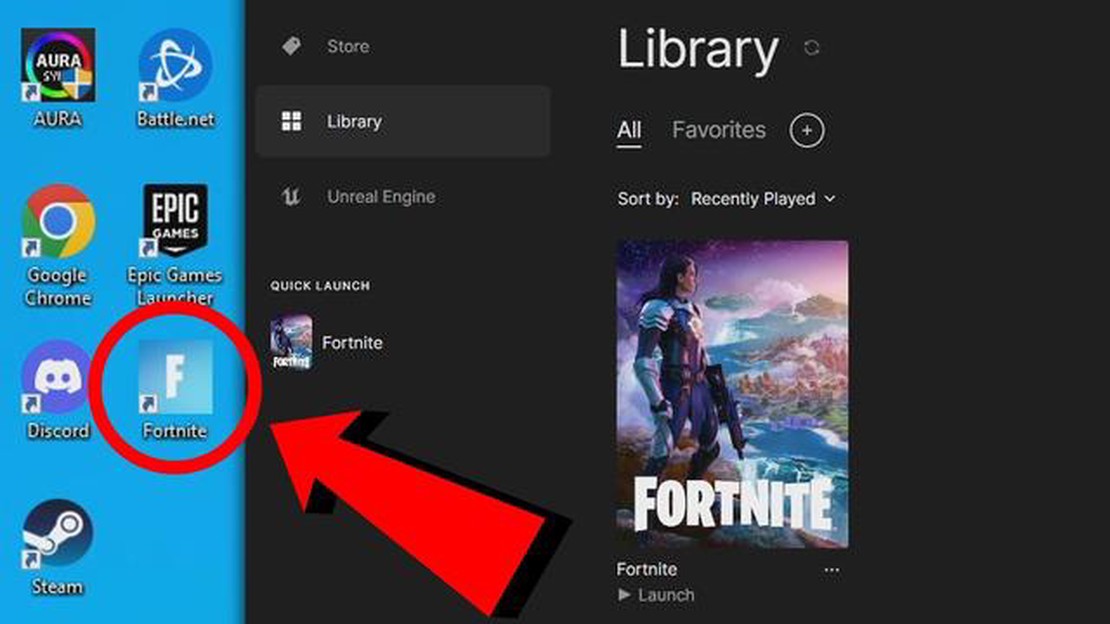
Se siete appassionati di giochi, è probabile che abbiate sentito parlare di Fortnite. Questo popolare gioco battle royale ha conquistato il mondo dei videogiochi con il suo gameplay entusiasmante e la sua grafica mozzafiato. Se volete unirvi ai milioni di giocatori che si divertono con questo gioco, dovete sapere come installare Fortnite sul vostro PC. Fortunatamente, il processo è relativamente semplice e con questa guida passo-passo sarete operativi in pochissimo tempo.
Il primo passo per installare Fortnite sul PC è assicurarsi che il PC soddisfi i requisiti minimi di sistema. Fortnite è un gioco ad alta intensità grafica, quindi è necessario un computer relativamente potente per poterlo eseguire senza problemi. I requisiti minimi includono un sistema operativo Windows 7/8/10 a 64 bit, un processore Intel Core i3, 4 GB di RAM e una scheda grafica Intel HD 4000. Se il vostro PC soddisfa questi requisiti, siete pronti a partire.
Successivamente, dovrete scaricare l’Epic Games Launcher, che è la piattaforma utilizzata per scaricare e lanciare Fortnite. È possibile scaricarlo direttamente dal sito web di Epic Games. Una volta scaricato il launcher, fate doppio clic sul file di installazione e seguite le istruzioni sullo schermo per installarlo sul PC. Una volta completata l’installazione, avviare il Launcher di Epic Games.
Dopo aver lanciato Epic Games Launcher, è necessario creare un account Epic Games o accedere se si possiede già un account. La creazione di un account è gratuita e richiede solo l’indirizzo e-mail e una password. Una volta effettuato l’accesso, si potrà accedere all’Epic Games Store, dove è possibile scaricare Fortnite. È sufficiente cercare Fortnite nel negozio, selezionarlo e fare clic sul pulsante “Ottieni”. Il gioco inizierà a essere scaricato.
Una volta completato il download, fate clic sull’icona di Fortnite nel Launcher di Epic Games per avviare il gioco. È necessario attendere l’aggiornamento del gioco, poiché gli aggiornamenti vengono rilasciati regolarmente per migliorare il gameplay e risolvere i bug. Una volta completato l’aggiornamento, potrete iniziare a giocare a Fortnite sul vostro PC e unirvi ai milioni di giocatori che si stanno sfidando per la vittoria.
L’installazione di Fortnite sul PC è un processo semplice che richiede solo pochi passaggi. Seguendo questa guida passo passo, potrete avere il gioco attivo e funzionante sul vostro computer in pochissimo tempo. Allora, cosa state aspettando? Preparatevi a tuffarvi nell’azione e iniziate a costruire, sparare e sopravvivere nell’emozionante mondo di Fortnite.
Passo 1: registrazione di un account Epic Games
Prima di poter installare Fortnite sul PC, è necessario creare un account con Epic Games. Visitate il sito ufficiale di Epic Games e fate clic sul pulsante “Accedi”. Da qui, vi verrà richiesto di creare un nuovo account fornendo il vostro indirizzo e-mail e creando una password.
Fase 2: Scaricare il Launcher di Epic Games
Una volta configurato l’account Epic Games, è necessario scaricare Epic Games Launcher. Fare clic sul pulsante “Get Epic Games” nell’angolo in alto a destra del sito web. Si accede così alla pagina di download del launcher. Fare semplicemente clic sul pulsante “Download” per avviare il download.
Fase 3: installare il launcher di Epic Games
Una volta terminato il download di Epic Games Launcher, individuare il file di installazione sul computer e fare doppio clic su di esso per avviare il processo di installazione. Seguire le indicazioni sullo schermo per completare l’installazione. Una volta completata l’installazione, il Launcher di Epic Games si aprirà automaticamente.
Fase 4: accesso a Epic Games Launcher
Leggi anche: Cosa significa Ngl in Roblox? Spiegato
Avviare Epic Games Launcher e accedere utilizzando le credenziali dell’account Epic Games. Questo vi garantirà l’accesso alla vostra libreria di giochi e vi permetterà di installare Fortnite sul vostro PC.
Fase 5: scaricare Fortnite
Dopo aver effettuato l’accesso, si aprirà l’interfaccia di Epic Games Launcher. Nella barra laterale sinistra, fate clic sulla scheda “Store” e cercate “Fortnite”. Fare clic sulla miniatura di Fortnite per accedere alla pagina del negozio del gioco. Da lì, fare clic sul pulsante “Installa” per avviare il download di Fortnite sul PC.
Fase 6: Avviare Fortnite
Leggi anche: Come acquistare diamanti in Mobile Legends usando Stc - Guida passo passo
Una volta completato il download, è possibile avviare Fortnite facendo clic sul pulsante “Avvia” nella pagina del negozio di Fortnite o navigando nella libreria dei giochi nel Launcher di Epic Games e facendo clic sull’icona di Fortnite. In questo modo si aprirà il gioco e si potrà iniziare a giocare.
Congratulazioni! Avete installato Fortnite con successo sul vostro PC e siete ora pronti a lanciarvi nell’azione battle royale. Godetevi il gioco!
Per installare Fortnite sul PC, è necessario creare un account Epic Games. Seguite i passaggi seguenti per creare il vostro account:
La creazione di un account Epic Games è necessaria per accedere e giocare a Fortnite sul PC. Questo account consente di tenere traccia dei propri progressi, di interagire con altri giocatori e di ricevere aggiornamenti e notifiche sul gioco.
Per giocare a Fortnite sul PC, è necessario scaricare e installare Epic Games Launcher. Ecco come fare:
Ora che avete scaricato e installato con successo il Launcher di Epic Games, siete pronti per procedere al passo successivo e creare un account Epic Games.
Una volta scaricato il programma di installazione di Fortnite, seguite questi passaggi per installare il gioco sul vostro PC:
Congratulazioni! Avete installato Fortnite sul vostro PC e siete pronti per iniziare a giocare. Assicuratevi di mantenere il gioco aggiornato controllando e installando regolarmente tutti gli aggiornamenti disponibili.
Fortnite è un popolare gioco multiplayer online sviluppato da Epic Games. Combina elementi di sopravvivenza, esplorazione, costruzione e combattimento.
Sì, è possibile giocare a Fortnite sul PC. È disponibile per Windows e macOS.
Sì, Fortnite è gratuito. Tuttavia, offre acquisti in-game per oggetti cosmetici e pass battaglia.
Sì, Fortnite supporta il gioco multipiattaforma, il che significa che è possibile giocare con i propri amici che utilizzano piattaforme di gioco diverse. È disponibile per PC, Mac, Xbox One, PlayStation 4, Nintendo Switch e dispositivi mobili.
A che ora esce Pokemon Diamante brillante? State aspettando con ansia l’uscita di Pokemon Diamante brillante? L’attesissimo gioco arriverà presto …
Leggi l'articoloCome disattivare League Of Legends Mobile? League of Legends Mobile è un popolare gioco multiplayer online battle arena (MOBA) che a volte può creare …
Leggi l'articoloQual è il negozio di oggetti di Fortnite in questo momento? Se siete fan del popolare gioco battle royale Fortnite, probabilmente conoscete il …
Leggi l'articoloCome ottenere la schermata semplice in Animal Crossing Se vuoi personalizzare la schermata iniziale di Animal Crossing, la schermata semplice è la …
Leggi l'articoloImpatto di Daisley Genshin Vi presentiamo Daisley, il nuovo personaggio di Genshin Impact! Daisley è una guerriera impavida con una serie di abilità …
Leggi l'articoloCome ottenere Squirtle in Pokemon Sword? Se state giocando a Pokemon Sword e volete aggiungere Squirtle, l’adorabile Pokemon di tipo Acqua, alla …
Leggi l'articolo